TTEP.CN > 故障 >
Win10系统自动安装游戏应用怎么办 禁用Win10自动安装游戏应用程
Win10系统自动安装游戏应用怎么办 禁用Win10自动安装游戏应用程序的方法 我们在使用电脑的时候,总是会遇到很多的电脑难题。当我们在遇到了Win10系统自动安装游戏/应用的时候,那么我们应该怎么办呢?今天就一起来跟随TTEP的小编看看怎么解决的吧。
Win10系统自动安装游戏/应用怎么办?
1、首先第一步我们需要做的就是进入到电脑的桌面上,然后在桌面的左下角位置点击开始菜单,这个时候就会打开了开始菜单的选项列表了,我们需要在里面找到一个运行的选项然后直接打开它就可以了,打开以后会弹出一个页面,我们要在这个页面的输入框中写入regedit这样的一条运行命令,输入完成以后直接使用键盘上的回车键进行确认即可,这个时候就打开了电脑中的注册编辑器功能了。同样我们还可以使用键盘上的组合快捷键Win+r这样的快捷键打开运行界面,然后输入命令打开注册表编辑器也是可以的。
2、依次的打开:HKEY_LOCAL_MACHINESOFTWAREPoliciesMicrosoftWindows即可。
3、新建一个名为CloudContent 的子项就可以了。
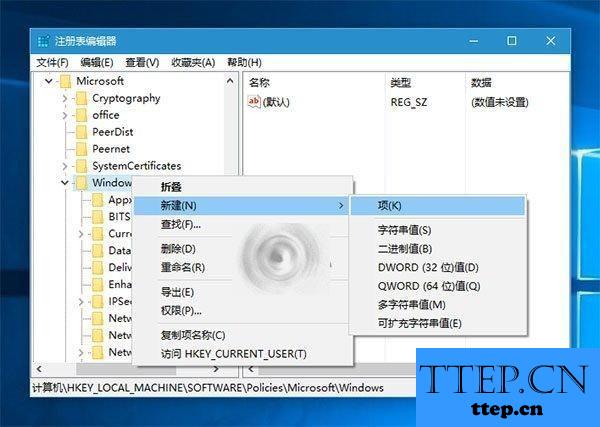
4、选择CloudContent,在右边位置继续新建DisableWindowsConsumerFeatures的DWORD(32位)值。
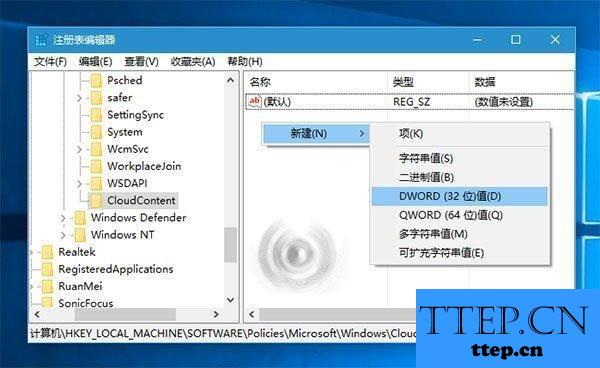
5、对新建的DisableWindowsConsumerFeatures进行双击点击,然后将数值改为1就可以了。
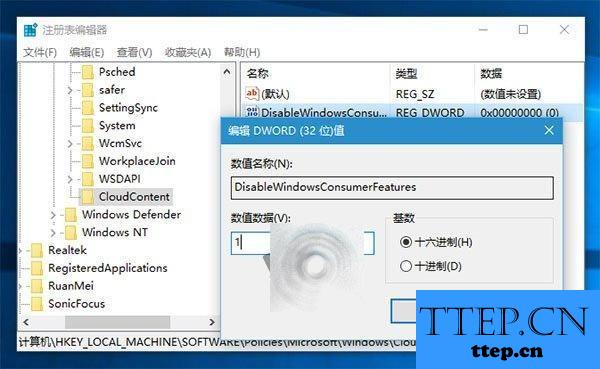
6、将电脑进行重启操作。
Win10系统自动安装游戏/应用怎么办?
1、首先第一步我们需要做的就是进入到电脑的桌面上,然后在桌面的左下角位置点击开始菜单,这个时候就会打开了开始菜单的选项列表了,我们需要在里面找到一个运行的选项然后直接打开它就可以了,打开以后会弹出一个页面,我们要在这个页面的输入框中写入regedit这样的一条运行命令,输入完成以后直接使用键盘上的回车键进行确认即可,这个时候就打开了电脑中的注册编辑器功能了。同样我们还可以使用键盘上的组合快捷键Win+r这样的快捷键打开运行界面,然后输入命令打开注册表编辑器也是可以的。
2、依次的打开:HKEY_LOCAL_MACHINESOFTWAREPoliciesMicrosoftWindows即可。
3、新建一个名为CloudContent 的子项就可以了。
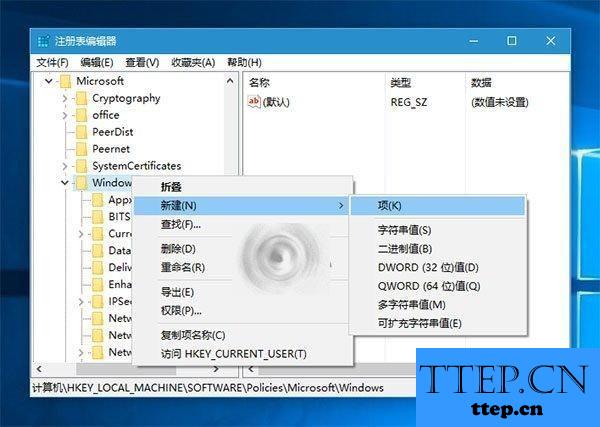
4、选择CloudContent,在右边位置继续新建DisableWindowsConsumerFeatures的DWORD(32位)值。
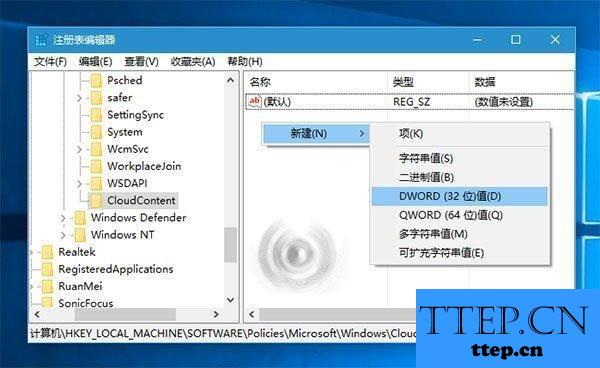
5、对新建的DisableWindowsConsumerFeatures进行双击点击,然后将数值改为1就可以了。
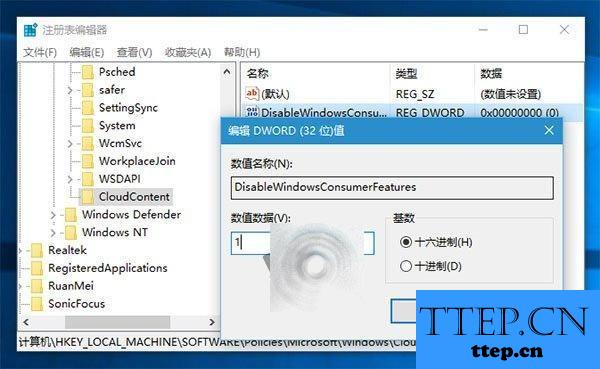
6、将电脑进行重启操作。
- 上一篇:win10系统onedrive怎么关闭方法教程 如何在Win10中禁用OneDrive
- 下一篇:没有了
- 最近发表
- 赞助商链接
